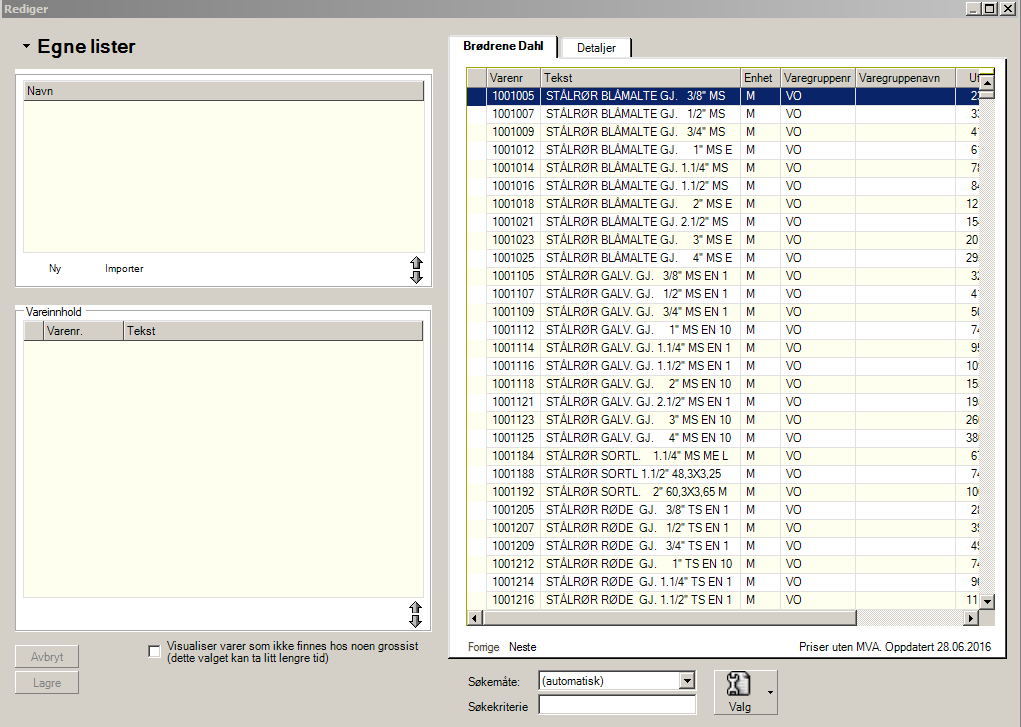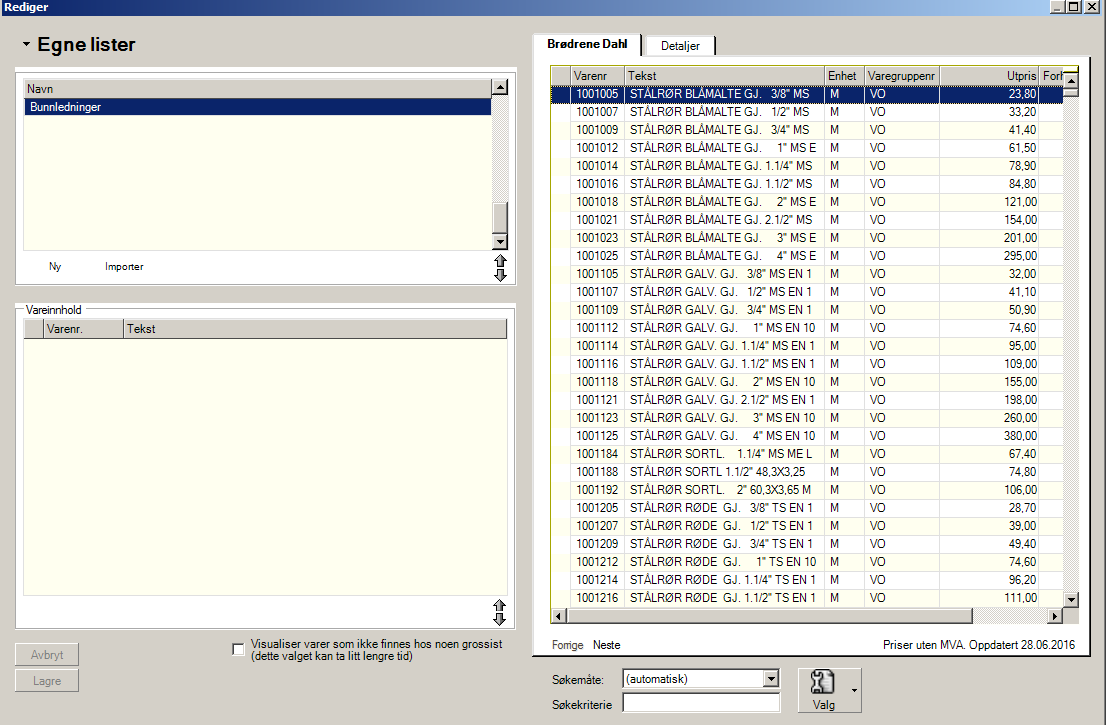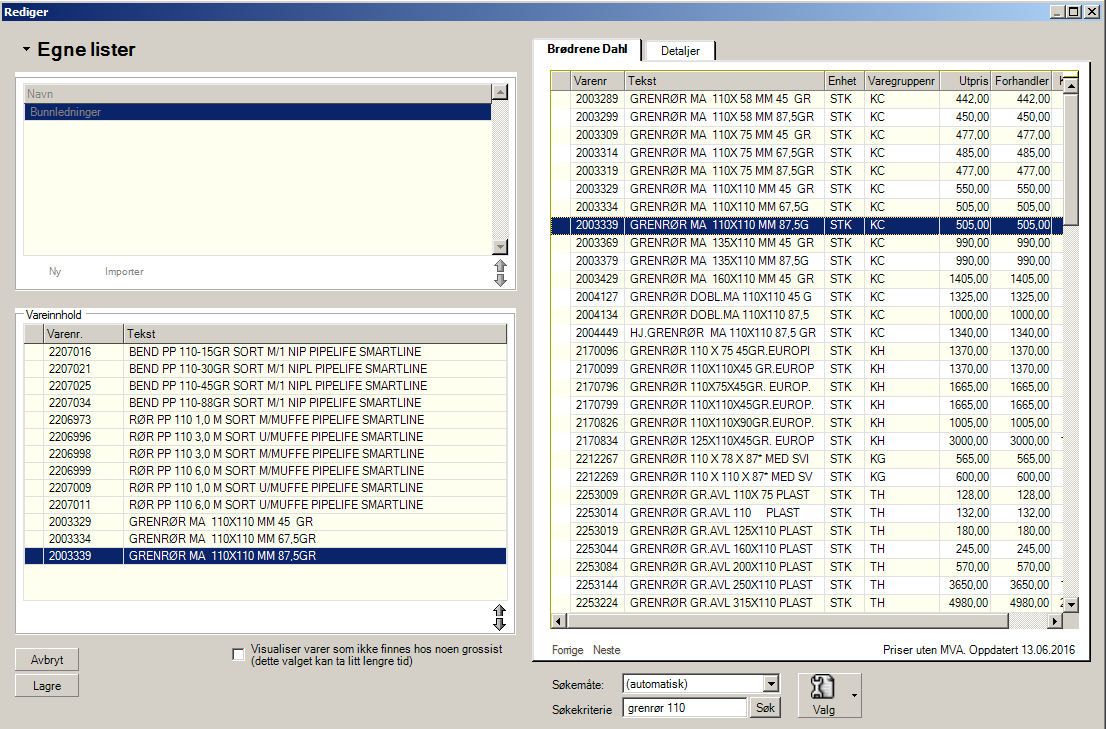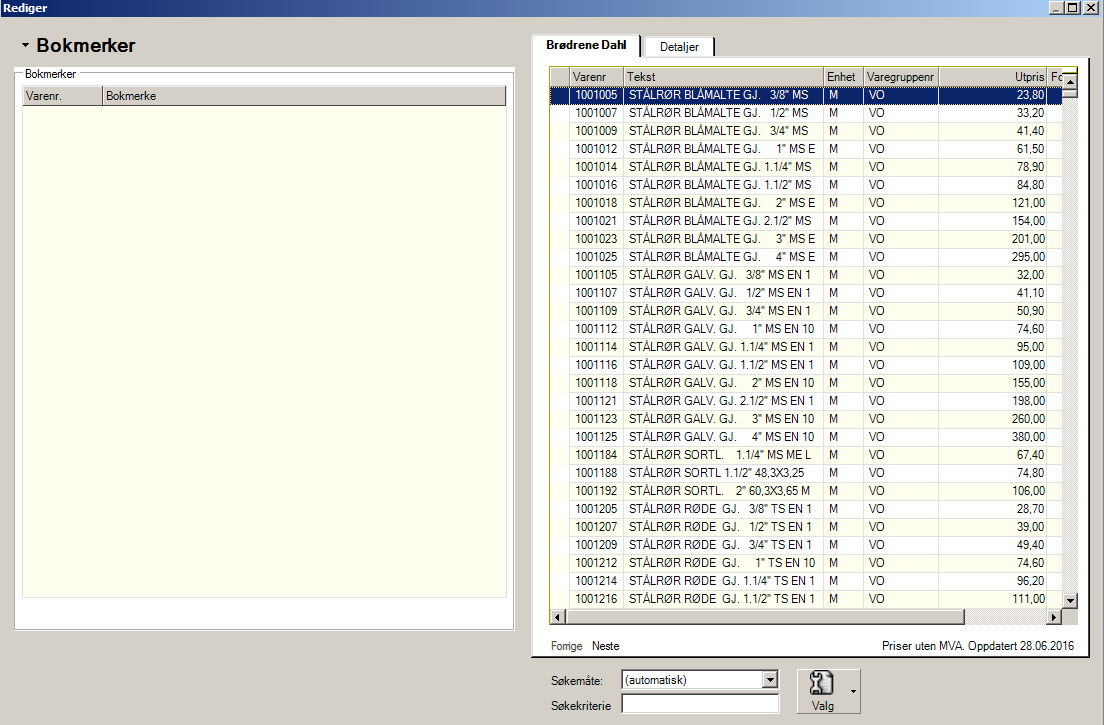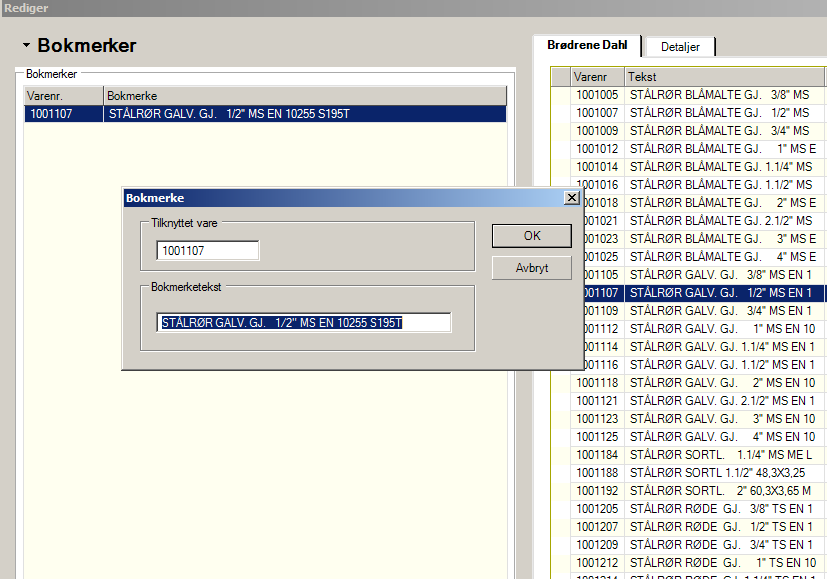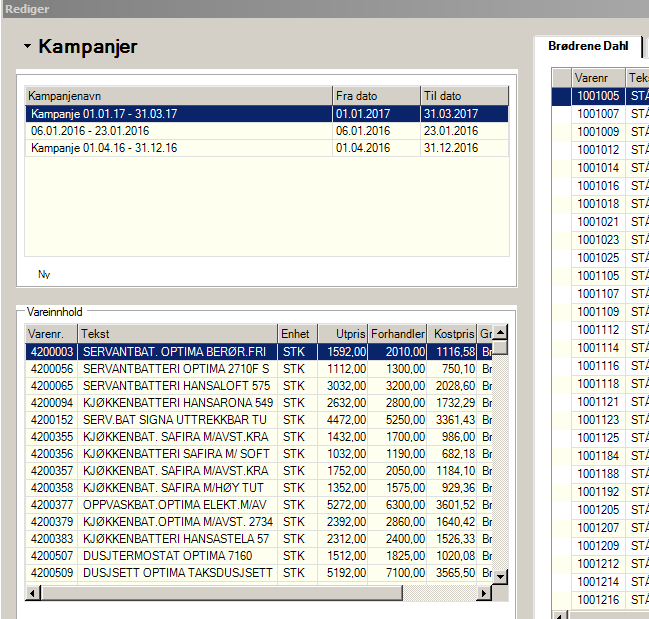Du har følgende valg på denne menyen:
- Egne lister
- Bokmerker
- Kampanjer
- Strekkodeetiketter
Egne lister
Klikk på knappen Valg, Rediger og velg Egne lister slik at understående bilde fremkommer:
Import av forslag til Egne lister
Klikk på knappen ‘Importer’ for å importere forslag til egne lister for din bransje, direkte fra Hinfo. Merk: Lister som du selv har opprettet vil ikke bli berørt ved import av Egne lister lister, men eventuelle endringer som er foretatt på lister som er importert fra Holte – vil bli overskrevet.
Opprette ny egen liste
Alternativt, klikk på knappen ‘Ny’ for å opprette en ny liste. Skriv deretter inn en beskrivelse for listen, f.eks. Bunnledninger – og trykk OK for å lagre. Understående bilde vil da fremkomme.
Søk deretter i prisboken ettter de varene som du ønsker å registrere i denne listen.
Varer registreres på listen ved å dra og slippe dem fra prisboken til listen. Merk: Varene vil bli plassert under den markerte linjen. Trykk Lagre når alle varene er registrert, og listen er klar til bruk i prisboken.
Bokmerker
Klikk på knappen Valg, Rediger og velg Bokmerker slik at understående bilde fremkommer:
Søk opp det området i prisboken som du ønsker å sette inn et bokmerke på, og dra og slipp bokmerket over til listen til venstre slik at understående bilde fremkommer. Her skriver du inn din egen tekst for bokmerket og trykker OK for å lagre.
Bokmerket er nå lagret. Høyreklikk på bokmerket for å endre eller slette.
Merk: Bokmerker kan også registreres ved å høyreklikke i prisboken.
Kampanjer
Klikk på knappen Valg, Rediger og velg Kampanjer slik at understående bilde fremkommer. Klikk på knappen NY for å opprette en kampanje.
Søk deretter opp varene i prisboken som skal være med i kampanjen.
Dra og slipp den aktuelle varen over til listen vareinnhold, slik at understående bilde fremkommer. Her skriver du inn varens kostpris dersom den er annerledes i kampanjeperioden, samt varens utpris i kampanjeperioden. Trykk OK for å lagre.
Kampanjeprisene vil kun gjelde mellom kampanjens start og slutt-dato, og vil bli markert i prisboken med en sol til venstre for varenummeret. (Dersom du har valgt å vise denne kolonnen i prisboken.)